
Как вставить
управляющую кнопку: ·
Вставка / Фигуры / самый
нижний ряд / выбрать «Домик» ·
Проверить, чтобы в диалоговом
окне был указан переход на Первый слайд / ОК 5) на 1-ом слайде – титульном – вставить управляющую
кнопку «Выход»: ·
сначала вставить из
управляющих кнопок пустую (она самая крайняя справа в ряду управляющих
кнопок) ·
после вставки на слайде
откроется диалоговое окно, где нужно выбрать «Перейти по гиперссылке», а
потом раскрыть список и выбрать из списка «Завершить показ» ·
написать текст внутри кнопки
«Выход» с помощью контекстного меню / Изменить текст 6) Нужно убрать смену слайдов при случайном щелчке
мыши: вкладка «Анимация» / убрать галочку с «Смена слайда по щелчку» /
Применить ко всем 7) Проверить переходы гиперссылок и управляющих
кнопок можно только в режиме Показа презентации (F5) 1)
Создать сразу в
презентации 4 слайда (на вкладке «Главная» кнопка «Создать слайд») 2)
Для всех слайдов сделать
макет «Пустой слайд» (вкладка «Главная» / Макет / Пустой слайд) 3)
Сначала оформить слайды
фигурами с цветной заливкой с цветным текстом внутри. ·
Вставка фигур: Вставка / Фигуры;
·
Вставка текста внутри фигуры:
вызвать контекстное меню на самой фигуре и выбрать команду «Изменить текст»
или «Добавить текст»; ·
Заливка фигуры и ее контура: когда
фигура выделена маркерами, то на ленте инструментов появляется вкладка
«Формат», где находятся все настройки для данной фигуры. 4) Настройка гиперссылок и управляющих кнопок: на 1-ом слайде – титульном – настроить гиперссылки с переходом
на другие слайды Как вставить
гиперссылку: ·
выделить объект или текст ·
вкладка «Вставка» /
Гиперссылка / Местом в документе / выбрать слайд, на который нужно перейти
/ ОК на остальных слайдах
(со 2 по 4) – настроить
управляющие кнопки с переходом на первый слайд (вид кнопки - «Домик») Практическая
работа «Системы счисления» Автор: Зонова
Марина Николаевна, учитель
информатики
|
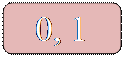
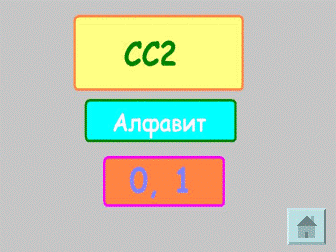
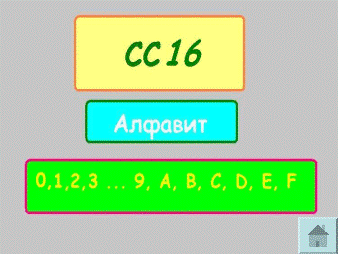
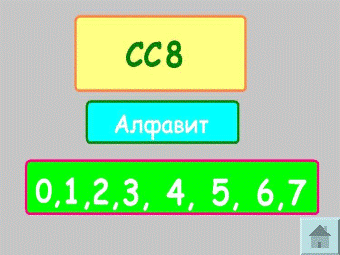
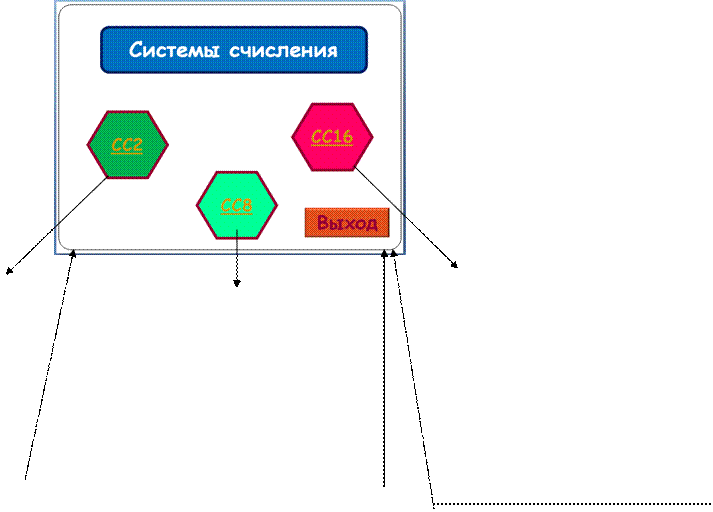 |
||||
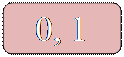 |
||||
Материалы на данной страницы взяты из открытых источников либо размещены пользователем в соответствии с договором-офертой сайта. Вы можете сообщить о нарушении.